Získejte náhledy všech možných formátů obrázků a videí ve složkách Průzkumníka
Windows podporuje zobrazení běžně používaných formátů obrázků a videa jako miniatur ve složkách Průzkumníka. U méně běžných formátů ale náhledy negeneruje. V moderních verzích Windows se také změnilo programovací rozhraní pro generování náhledů ve srovnání se staršími verzemi, jako je Windows XP, takže stará rozšíření prostředí pro zobrazení miniatur již nezobrazují práce. Podívejme se na některé moderní, které fungují a generují miniatury pro všechny možné formáty, které byste mohli potřebovat.
reklama
Miniatury pro obrazové formáty
Pro obrázkové formáty je SageThumbs podle našeho názoru dnes nejlepším rozšířením prostředí, které podporuje nespočet formátů. SageThumbs je zdarma, podporuje 32bitové i 64bitové edice Windows a jako backend používá knihovnu GFL vytvořenou vývojářem XnView. Dokáže generovat formáty náhledů pro všechny běžné obrazové formáty i pro méně známé obrazové formáty a také pro formáty RAW fotoaparátů. Má také volitelnou integraci kontextového menu. Na SageThumbs je skvělé, že také instaluje obslužné rutiny vlastností (metadat), informační tipy (nápovědy) a ovladače ikon pro formáty, které podporuje. Podporuje také pluginy XnView.
- Stáhněte a nainstalujte SageThumbs z této stránky.

- Nainstaluje své zástupce do Všechny programy. Vzhledem k tomu, že některé aplikace jsou v 64bitovém systému Windows stále 32bitové, nainstaluje obslužné nástroje pro 32bitové i 64bitové miniatury a umožní vám nakonfigurovat každou z nich samostatně.
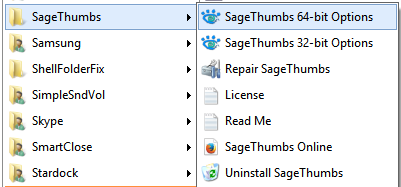
- Spusťte příslušnou verzi v závislosti na tom, zda potřebujete nakonfigurovat miniatury pro 32bitové nebo 64bitové aplikace. Otevře se okno možností:
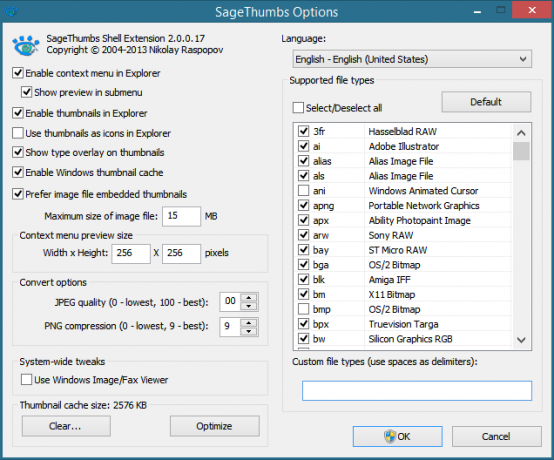
Doporučuji zrušit zaškrtnutí políčka "Použít miniatury jako ikony v Průzkumníku", protože při velmi malých velikostech nejsou miniatury užitečné. Po konfiguraci požadovaných formátů souborů a nastavení klepněte na tlačítko OK.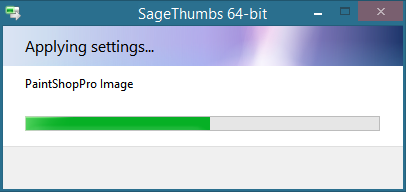
Užijte si miniatury pro všechny grafické formáty v Průzkumníkovi. Pokud chcete mít miniatury pro soubory Adobe Illustrator (.AI), Postscript (.PS/.EPS) a Adobe Acrobat (.PDF), budete muset dodatečně nainstalovat konkrétní verzi GhostScriptu. Podrobnosti najdete na domovské stránce SageThumbs.
Miniatury pro video formáty
Pro náhledy videí máte na výběr ze 2 vynikajících aplikací: Icaros nebo Náhled médií.
Icaros může poskytnout vysoce kvalitní miniatury videa pro jakýkoli formát podporovaný FFmpeg Knihovna, což znamená, že podporuje velké množství formátů. Icaros se také dodává s správci nemovitostí pro mnoho formátů video kontejnerů, jako jsou AVI/DIVX, MKA/MKV, OGG/OGV/OGM, FLV, RM, APE, FLAC, MPC. To znamená, že budete moci zobrazit podrobnosti o těchto typech souborů v podokně podrobností průzkumníka, zobrazení podrobností nebo na kartě Podrobnosti ve vlastnostech.
- Stáhněte a nainstalujte Icaros z této stránky.

- Spusťte konfiguraci Icaros z Všechny programy v nabídce Start/Zobrazení aplikací na úvodní obrazovce.
- Icaros ve výchozím nastavení zobrazuje miniatury pro omezený počet typů souborů. Pokud chcete další formáty souborů, ujistěte se, že to ffmpeg podporuje, protože to je to, co Icaros používá ke generování náhledů. Chcete-li například povolit miniatury pro formát WEBM, stačí deaktivovat Icaros a přidat ;.webm do textového pole Typy souborů miniatur. Nakonec znovu aktivujte Icaros. Zde můžete také nakonfigurovat obslužné rutiny vlastností souboru.

- Icaros má některé další možnosti pro použití vestavěného přebalu pro miniatury, povolit 32bitové náhledy na 64bitovém systému Windows a umožnit detekci černobílých snímků, což je zcela vynikající. Můžete také upravit odsazení miniatury.
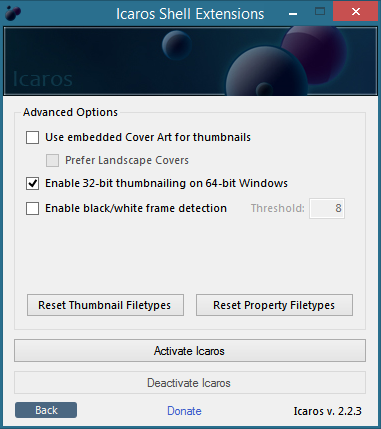
Místo Icaros můžete také nainstalovat Náhled médií. Nedoporučujeme instalovat a povolovat obojí současně. Media Preview je založeno na libavcodec knihovna. Media Preview se také chytře vyhýbá černým rámečkům a má algoritmy pro generování nejlepší reprezentativní miniatury rám založený na neutrální poloze, s průměrnou svítivostí a vysokou entropií obrazu, přičemž je systém lehký zdroje. Media Preview nevyžaduje žádná další runtime nebo frameworky.
- Stáhněte a nainstalujte Media Preview z této stránky.
- Instalační program automaticky otevře konfigurační okno Media Preview, které má mnoho přizpůsobitelných nastavení.
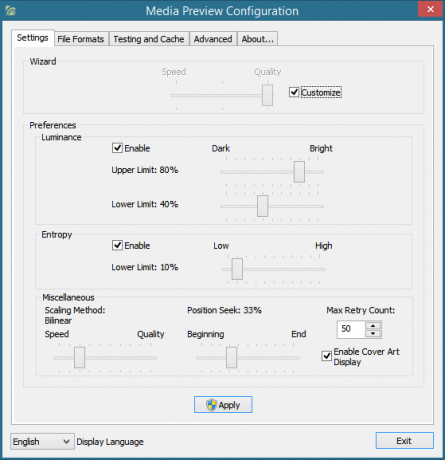
- Na první záložce s názvem Nastavení můžete v závislosti na tom, jak je váš počítač rychlejší, vyvážit rychlost generování náhledů s kvalitou pomocí jednoduchého posuvníku. Chcete-li to upravit na jemnější úrovni, zaškrtněte políčko Přizpůsobit a upravte jas a práh pro detaily/složitost obsahu snímku. Můžete také upravit způsob změny měřítka a pozici hledání.

- Na kartě Formáty souborů můžete vybrat, pro které formáty chcete povolit vytváření miniatur. Na kartě Testování a mezipaměť můžete porovnat kvalitu miniatur generovaných systémem Windows vs ty z Media Preview nebo ty ze staré mezipaměti vs. ty nově vygenerované pomocí Media Náhled. Můžete také vymazat nebo zaplnit mezipaměť miniatur systému Windows. Karta Upřesnit umožňuje deaktivovat překrytí miniatur a má funkce pro odstraňování problémů.
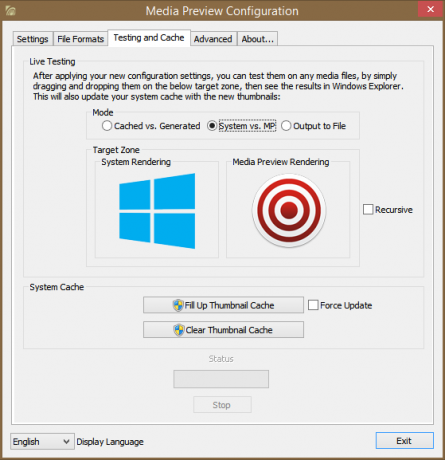
Závěrečná slova
Miniatury obohacují váš Průzkumník a pomáhají urychlit práci se soubory, takže nemusíte otevírat každý z nich samostatně. Existuje mnoho dalších rozšíření prostředí, která přidávají náhledy do Windows, zejména některé z nich doby XP, ale měli byste používat ty moderní, které jsou výslovně navrženy pro práci s novějšími miniaturami API.



